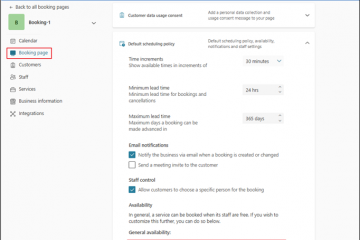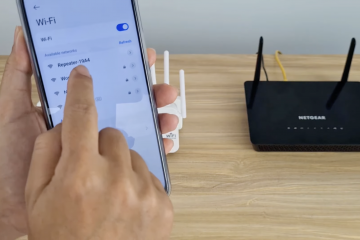Opi uudelleenmäärittelemään oletusarvoinen Windows-näppäin + C-pikakuvake, jotta voit avata Käynnistä-valikon haun Windows 11:n uuden Copilot-sovelluksen sijaan.
Nykyisen AI (Artificial Intelligence)-huuman myötä Microsoft on esiasentanut Windows 11:ssä uuden tekoälysovelluksen nimeltä Copilot. Tämän sovelluksen avulla on helppo käyttää kaikkia tekoälyominaisuuksia ja muunnoksia yhdessä paikassa. Kuten odotitkin, avaamisen helpottamiseksi Microsoft muokkasi oletusarvoista”Windows-näppäin + C”-pikakuvaketta avatakseen nyt Copilot-sovelluksen. Jos et kuitenkaan käytä Copilot-sovellusta ja haluat nopeasti käyttää vanhaa kunnon Käynnistä-valikon hakua, voit muuttaa pikakuvaketta avataksesi Windows-haun (Käynnistä-valikon haku) uudelleen.
Tässä nopeassa ja helpossa oppaassa näytän sinulle, kuinka voit muuttaa”Windows-näppäin + C”-pikakuvakkeen avaamaan Käynnistä-valikon haun Copilot-sovelluksen sijaan. Aloitetaan.
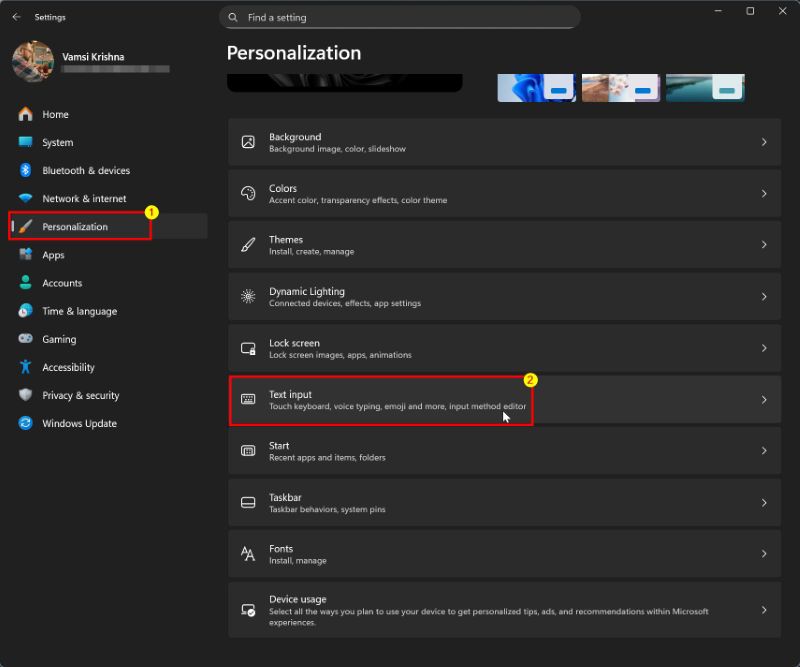
Paina”Windows-näppäin + I”avataksesi Asetukset.Siirry Personointi-välilehdelle. Napsauta”Tekstinsyöttö“-vaihtoehtoa. Valitse”Haku“avattavasta”C”-näppäinvalikosta. Painamalla”Windows-näppäin + C”avaa haun.
Yksityiskohtaiset vaiheet (kuvakaappauksilla)
Hyvä asia on, että voit määrittää pikakuvakkeen uudelleen suoraan Asetukset-sovelluksesta. Sinun ei tarvitse käyttää kolmannen osapuolen sovelluksia.
Hyvä lukea: Copilot-pikakuvakkeen muuttaminen Windows 11:ssä
Aloita avaa Asetukset-sovellus painamalla Windows-näppäin + I-pikanäppäintä. Voit myös avata Käynnistä-valikon, etsiä”Asetukset”ja napsauttaa”Avaa”. Kun se avautuu, siirry sivupalkin Personointi-välilehteen. Vieritä oikeaa paneelia alas ja klikkaa Tekstinsyöttö-vaihtoehtoa.
Vieritä nyt oikeasta paneelista avattavaan Customize Copilot key on keyboard“-valikkoon ja valitse”Haku“.
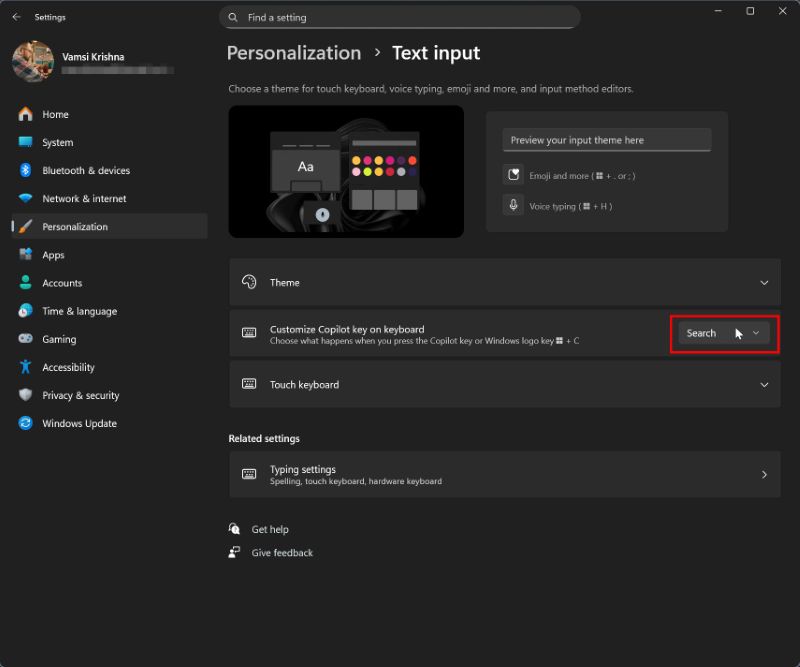
Se on se. Tästä lähtien”Windows-näppäin + C”-pikanäppäimen painaminen avaa haun Copilot-sovelluksen sijaan.